将照片颜色浊化,也就是降低色彩的鲜艳度、饱和度,营造一种柔和、复古、沉静或压抑的氛围,是摄影后期处理中常见的技巧,这种处理方式能够弱画面的冲击力,增强故事感和情绪表达,尤其适合人像、静物、风景等题材,实现颜色浊化的方法多种多样,既可以通过专业的图像编辑软件如Photoshop进行精细调整,也可以借助手机App快速完成,下面将详细介绍不同工具下的具体操作步骤、核心原理以及注意事项,帮助你全面掌握照片颜色浊化的技巧。
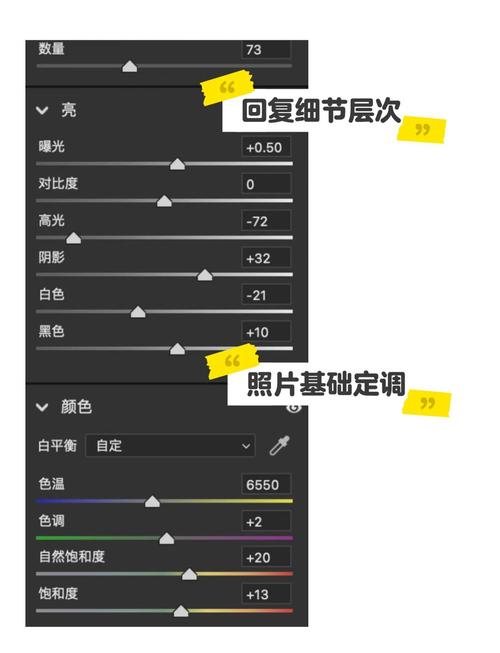
颜色浊化的本质是对色彩三要素——色相、饱和度、明度——进行调整,其中最核心的是降低饱和度,但仅仅降低饱和度容易让画面变得灰白、缺乏层次,因此专业的浊化处理往往结合了明度、对比度、色彩平衡等多方面的综合调整,甚至通过降低清晰度、添加颗粒感等方式来模拟传统胶片的质感,在开始操作前,建议先明确你想要达到的浊化效果是偏向柔和的灰调,还是带有特定色调(如偏黄、偏蓝)的复古感,或是低沉压抑的暗调,这将决定你在调整过程中侧重哪些参数。
对于使用Adobe Photoshop的专业用户来说,实现颜色浊化有多种路径,每种路径都能带来略有差异的效果,最基础的方法是直接使用“图像”菜单下的“调整”选项,通过“色相/饱和度”调整图层,将“饱和度”滑块向左拖动,即可快速降低整体色彩鲜艳度,但这种方法过于简单,容易导致画面发灰,为了获得更自然的效果,可以结合“明度”滑块进行微调,或者在“色相/饱和度”调整图层的属性栏中,将“模式”改为“颜色”,这样只改变色相和饱和度,不影响明度,能更好地保留画面细节,利用“通道混合器”调整图层,通过调整红、绿、蓝三个通道的输出值,可以更精细地控制不同颜色通道的明暗关系,从而影响整体色调的倾向性,例如适当增加红色通道的数值,可以使画面偏向暖色调的浊化效果。
更高级的浊化技巧是利用“Camera Raw滤镜”(对于RAW格式图片)或“ Camera Raw”插件(对于JPG格式图片),这个工具提供了更为丰富的调整选项和更直观的预览效果,在基本调整面板中,除了直接拖动“饱和度”和“自然饱和度”滑块(自然饱和度对画面中不饱和的颜色影响更大,效果更自然)外,还可以调整“纹理”、“清晰度”和“去朦胧”参数,适度降低“清晰度”和“增加纹理”可以柔化画面边缘,模拟柔焦效果,使色彩过渡更加柔和,这是实现高级感浊化的关键一步,在“校准”面板中,你可以对原始颜色文件的三色(阴影、中间调、高光)的色相、饱和度进行偏移,这是营造独特复古色调的核心区域,例如将阴影色调向蓝色或绿色偏移,高光色调向黄色偏移,可以得到经典的胶片色调,在“效果”面板中添加“颗粒”,可以模拟胶片的颗粒质感,进一步增强浊化后的复古氛围。
对于习惯使用手机进行后期处理的用户,同样可以轻松实现照片颜色的浊化,市面上主流的修图App如Snapseed、VSCO、Lightroom Mobile等都提供了相应的功能,以Snapseed为例,打开图片后,选择“调整图片”功能,向左拖动“饱和度”滑块,即可看到颜色变淡的效果,为了增加层次感,可以继续微调“对比度”和“氛围”(“氛围”功能可以提升阴影部分的细节,使暗部不那么死黑),如果想要更精细的控制,可以点击“查看修改内容”,然后选择“曲线”,通过调整曲线的形态来改变画面的明暗对比和色调倾向,例如将曲线拉成“S”形,可以增加画面的对比度和立体感,同时色彩也会相应变得不那么鲜艳,VSCO App则以其内置的滤镜著称,用户可以直接选择带有低饱和度、复古色调的滤镜,如“A6”、“F2”等,然后通过“调整”面板微调滤镜的强度,以及对比度、颗粒等参数,快速实现理想的浊化效果,Lightroom Mobile的功能与桌面版类似,同样可以通过“颜色分级”、“校准”等面板进行深度调整,适合对画质和色调有更高要求的用户。
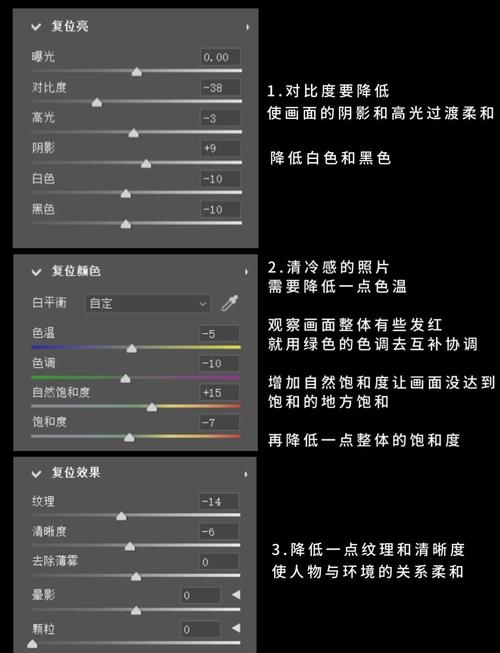
在进行颜色浊化处理时,有几个关键点需要特别注意,调整的“度”是关键,过度降低饱和度会让画面失去活力,显得苍白无力;而调整不足则无法达到预期的浊化效果,建议在调整过程中,随时将调整前后的画面进行对比,并适当缩小查看,从整体上把握画面的平衡感,要注意保护画面中的高光和阴影细节,在降低饱和度和对比度的同时,要确保高光部分不过曝,暗部部分不欠曝,必要时可以使用“曲线”或“色阶”工具进行局部提亮或压暗,色彩倾向的选择要服务于照片的主题和情绪,暖色调的浊化(如偏黄、偏棕)通常带来怀旧、温暖的感觉;冷色调的浊化(如偏蓝、偏绿)则可能显得清冷、疏离或神秘,根据照片想要表达的情感来选择合适的色调,能让后期效果更具感染力,对于人像照片,颜色浊化时要注意肤色处理,过度降低饱和度可能导致肤色变得暗沉或偏色,此时可以利用“选择性颜色”或“色彩平衡”工具,单独对肤色进行调整,确保其自然健康。
为了让不同工具下的颜色浊化效果更直观,以下是一个简单的对比表格:
| 处理工具 | 核心功能/步骤 | 优点 | 缺点 |
|---|---|---|---|
| Photoshop (色相/饱和度) | 图像 > 调整 > 色相/饱和度,降低饱和度 | 操作简单,快速直观 | 效果单一,容易发灰,控制精度低 |
| Photoshop (Camera Raw) | 基本调整(饱和度、自然饱和度、清晰度) + 校准 + 效果(颗粒) | 功能强大,控制精细,效果自然专业,可调整参数多 | 学习成本较高,步骤相对繁琐 |
| Snapseed | 调整图片(饱和度、对比度、氛围) + 曲线 | 免费易用,适合手机快速处理,功能有一定深度 | 对于复杂色调的精细控制不如专业软件 |
| VSCO | 选择滤镜(如A6、F2) + 微调强度、对比度、颗粒 | 滤镜风格独特,操作便捷,社区分享丰富 | 自由度相对较低,依赖预设滤镜 |
| Lightroom Mobile | 颜色分级 + 校准 + 基本调整 | 与桌面版同步,功能全面,适合移动端深度编辑 | 需要一定学习基础,对手机性能有一定要求 |
将照片颜色浊化是一个需要耐心和审美的过程,无论是专业的PS还是便捷的手机App,只要掌握了核心的调整原理和技巧,结合照片本身的特性和想要表达的情绪,就能调出既符合大众审美又带有个人风格的浊化照片,让平凡的瞬间更具艺术感和故事性。
相关问答FAQs:
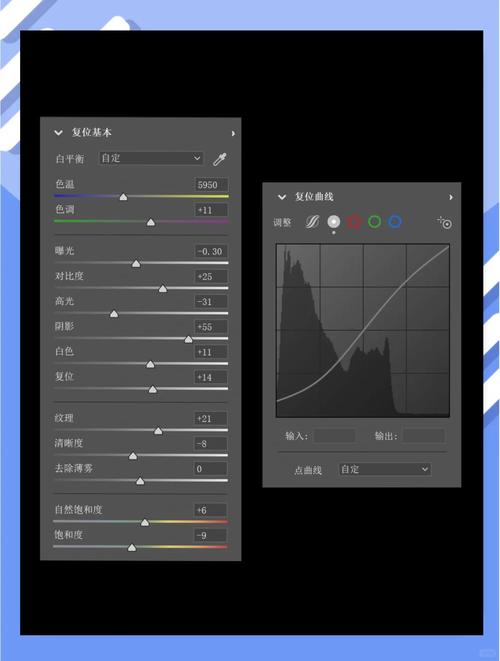
颜色浊化和降低饱和度是一回事吗? 解答:不完全是一回事,降低饱和度是颜色浊化最核心、最直接的手段,但它不等同于颜色浊化,单纯降低饱和度会使所有颜色的鲜艳度下降,画面容易变得灰白、平淡,缺乏层次感和情绪张力,而颜色浊化通常是一个综合性的调整过程,除了降低饱和度,还可能包括调整明度对比、加入特定色调倾向(如通过色彩平衡或校准面板添加暖色或冷色)、降低清晰度、添加颗粒感等,这些附加的调整旨在为画面营造特定的氛围和质感,使“浊化”后的效果更自然、更有深度,而不是简单的“褪色”,颜色浊化是一个更宽泛的概念,降低饱和度只是其实现方式之一。
为什么我降低饱和度后,照片看起来灰蒙蒙的,没有质感? 解答:这通常是因为在降低饱和度的过程中,没有很好地兼顾画面的明暗对比和细节层次,当所有颜色都趋向于灰色时,如果画面的对比度同时偏低,就会显得“灰蒙蒙”的,解决这个问题的方法有几种:可以在降低饱和度的同时,适当增加一点点“对比度”或“清晰度”(注意“清晰度”和“锐化”不同,它主要影响中间调的对比),以增强画面的立体感和细节,可以利用“曲线”工具,对画面的高光、中间调、阴影区域进行差异化调整,例如适当提亮高光、压暗阴影,从而拉开明暗差距,恢复画面的层次感,参考前面提到的,通过“Camera Raw”中的“纹理”功能或添加“颗粒”,也能有效改善因饱和度降低而导致的平淡感,为画面增添质感和氛围,尝试使用“自然饱和度”而非单纯的“饱和度”滑块,因为它对画面中已不饱和的颜色影响较小,能更柔和地降低整体鲜艳度,保留部分色彩活力,避免画面过早变得灰白。











